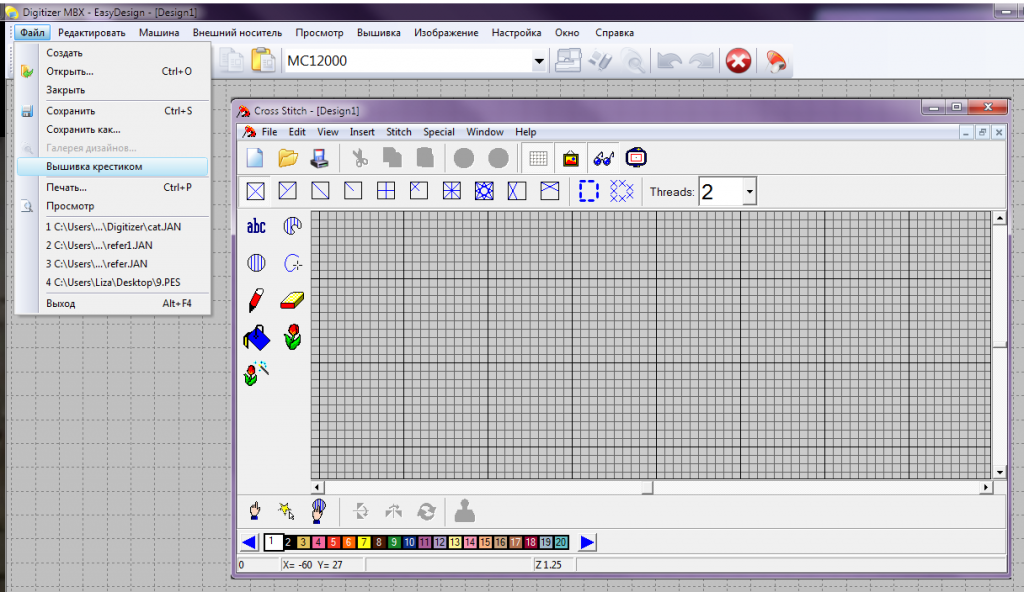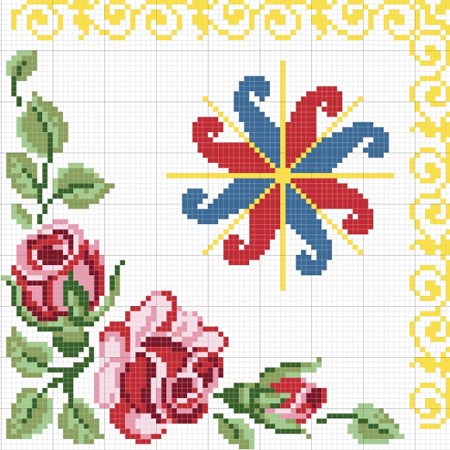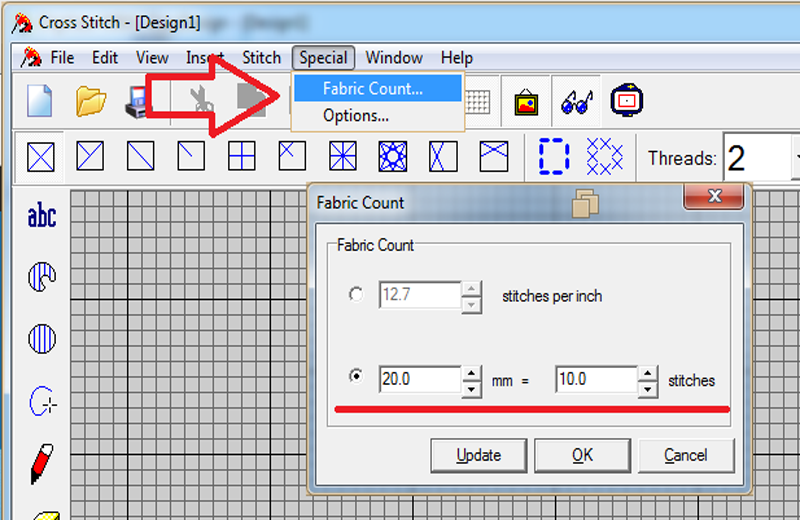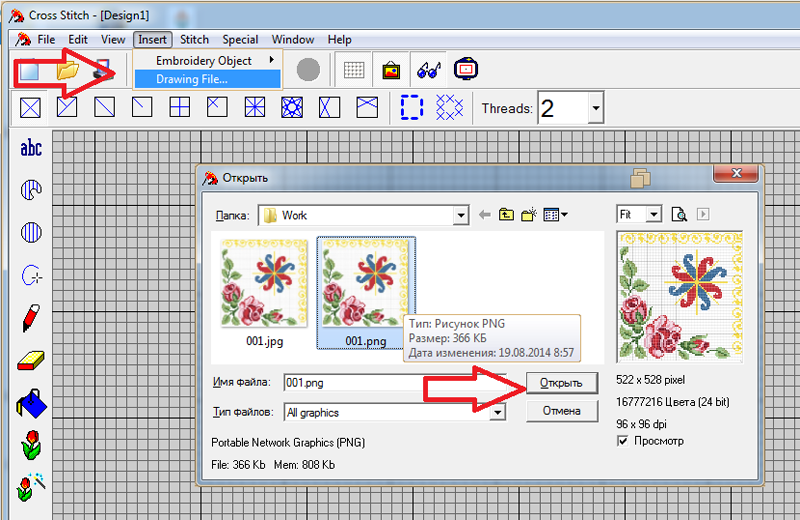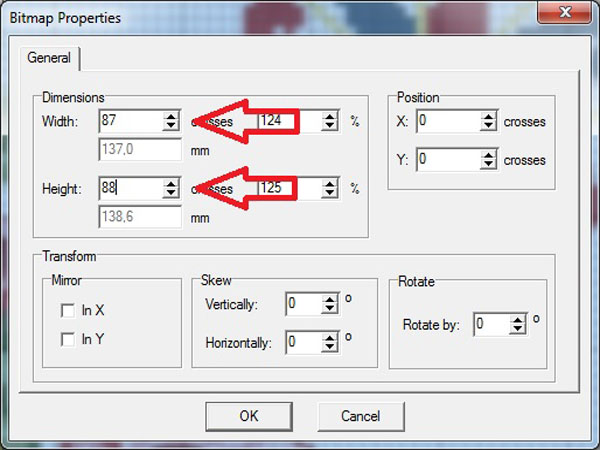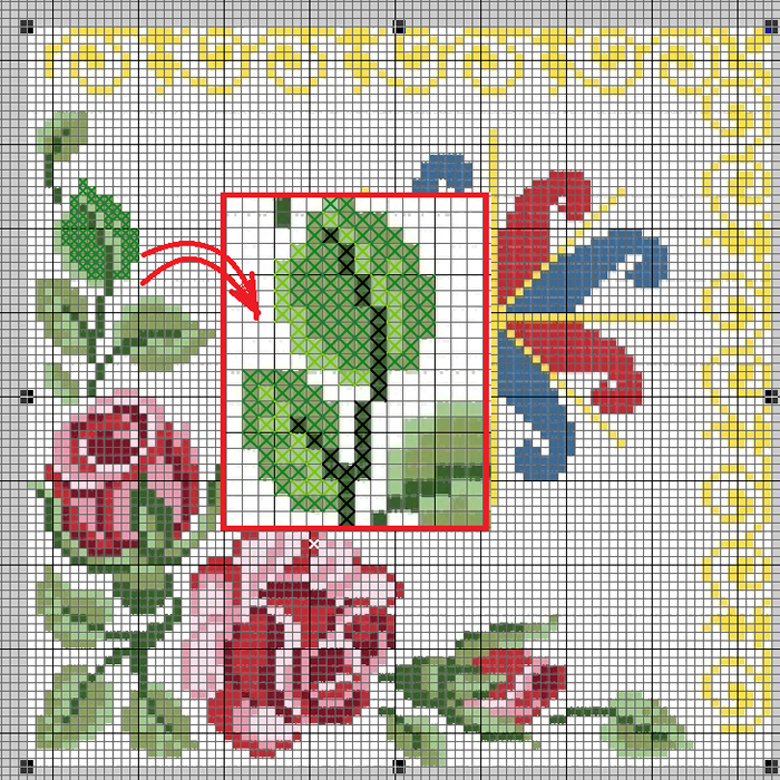Вам нужно создать дизайн вышивки крестом по картинке или готовой схеме? Из этого урока вы узнаете, как подготовить и загрузить изображение в модуль Cross Stitch программы Digitizer MBX. Данный вариант открытия изображения прекрасно применим и идентичен в таких программах как Wilcom ES и Bernina, поскольку модуль один и тот же. Если у вас появятся вопросы, после прочтения материала, напишите их в комментариях к этой заметке или присоединяйтесь к обсуждению на форуме.
Первым шагом в работе будет приобретение апгрейда к программе и установка модуля Cross Stitch. После установки и активации, вы сможете запустить модуль Cross Stitch из меню Файл — Вышивка крестиком. Сам модуль Cross Stitch на английском языке.
Возьмем картинку и первое, с чего стоит начать — это обрезка ненужных белых областей на изображении. В итоге должен остаться только рисунок. Произвести эту операцию можно в обычной программе Paint, которая установлена на любом компьютере. Как вырезать нужную область на рисунке показано в видео-уроке Как сделать PrintScreen (Принтскрин) с экрана.
Это действие не обязательно, но следует учитывать, что без обрезки, на следующем этапе, придется считать все кресты изображения, даже те, на которых нет никакой информации.
Теперь необходимо посчитать, сколько крестов по горизонтали и вертикали в нашем будущем дизайне. В данном случае его размер 87х88 крестиков. Прежде чем загружать изображение определите размер будущего крестика. Для этого зайдите в меню Spesial-Fabric Count и загрузите изображение в программу.
Для того, чтобы быстро выбрать изображение нажмите комбинацию Ctrl+A (Выделить всё), затем прижмите кнопку Alt, на клавиатуре, и удерживая ее кликните левой клавишей мыши по изображению. По углам изображения появятся маркеры.
Не отпуская клавишу Alt, кликните правой клавишей мыши. Откроется окно с настройками изображения. Введите количество крестов, которое вы посчитали ранее, в графу по горизонтали и вертикали.
Первый, подготовительный этап закончен. Картинка готова для последующей обработки.
[bbutton url=»http://broidery.ru/shop/product_info.php?products_id=239″ tagline=»Где купить» bg=»663399″ style=»1″] Janome Digitizer Cross Stitch [/bbutton] [posts2 qty=»8″ cat=»35″ orderby=»rand» transition=»pth» autoplay=»4″ titletag=»strong» w=»400″ date=»no» excerpt=»yes»] BroideryRu+EmbroideryAi Машинная вышивка × Нейросети = Безграничные возможности. Превращаем любую идею в уникальный вышитый дизайн с помощью AI-технологий.
BroideryRu+EmbroideryAi Машинная вышивка × Нейросети = Безграничные возможности. Превращаем любую идею в уникальный вышитый дизайн с помощью AI-технологий.